6 Consejos para el hogar inteligente de Google para personas que no saben nada (o casi nada) sobre casas inteligentes
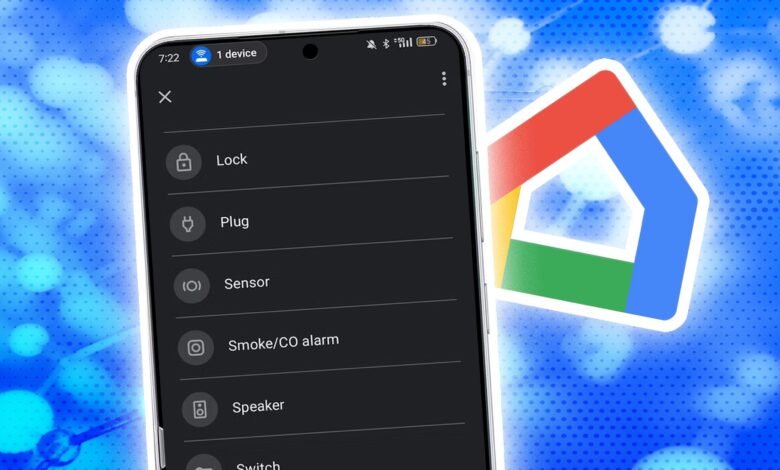
Su casa inteligente con alimentación en Google es un domicilio organizado y entretenido, pero después de la emoción de la iluminación automatizada y la transmisión de música, es posible que se pregunte qué otros trucos tiene su casa de Google en las mangas. A Google siempre se les ocurre nuevas formas de darnos más control sobre nuestra tecnología de referencia. Puede ser un desafío mantenerse al tanto de la corriente de ingenio de Google, pero en la policía de Android sabemos una o dos cosas sobre las capacidades menos conocidas de un hogar inteligente de Google. Aquí está nuestra lista de los seis mejores consejos y trucos para aprovechar al máximo su residencia o lugar de negocios con alimentación de Google.
Relacionado 5 funciones de Google Home Debe desbloquear el potencial completo de su hogar inteligente
Automatizar, organizar y entretener
Modo de 6 noches para el tiempo de sueño de la paz
Nadie quiere escuchar un anuncio sorpresa del Asistente de Google a las 3 am. Estas proclamaciones repentinas, aunque raras, pueden ser impactantes cuando te despiertan de un sueño profundo, y la mayoría de los altavoces inteligentes y las pantallas inteligentes lo hacen ocasionalmente. Altavoces como Google Nest Mini tienen LED que se iluminan inesperadamente. Ingrese el modo nocturno, un panel de configuración en la aplicación Google Home que garantiza que su ecosistema con alimentación de Google no lo haya salido de un sueño.
Encontrará este tablero de control en la aplicación Google Home. Toque Dispositivos> Configuración> Modo nocturno. Puede personalizar los días de la semana y las horas del día en que el modo nocturno está habilitado. Encontrará dos controles deslizantes en la parte inferior de la pantalla para ajustar el brillo del LED por la noche y el volumen máximo por la noche.
5 coincidencia de voz para una experiencia de usuario personalizada
¿Sabía que su hogar de Google Smart puede ofrecer resultados personalizados para hasta seis usuarios? Gracias a una característica llamada Voice Match, cuando Google Assistant reconoce la voz de un usuario, adapta los resultados de búsqueda y los servicios de transmisión predeterminados para alinear con los gustos y suscripciones de esa persona.
Puede configurar Voice Match en numerosos dispositivos de Google Smart Home simultáneamente. Pantallas inteligentes como Google Nest Hub Max muestra una interfaz de usuario personalizada basada en la cual el usuario le da un comando de voz al dispositivo. Habilitar Voice Match es tan simple como abrir la aplicación Google Home y la configuración de tocación> Google Assistant> Voice Match.
Si desea volver a entrenar al Asistente de Google a su voz, vaya a Configuración del Asistente en la aplicación Google Home, luego toque Hey Google y Voice Match> Otros dispositivos> Enseñe a su asistente su voz nuevamente> Vuelva a entrenar.
4 Traducir conversaciones y GO multilingüe
Google Home es compatible con múltiples idiomas, incluidos inglés, español, francés, japonés, alemán y más. De manera predeterminada, cualquier dispositivo de asistente de Google que use solo funcione con un idioma, pero puede agregar un segundo idioma al asistente.
Para hacerlo, abra la aplicación Google Home y toque Explore. Ahora toque el icono de tres puntos horizontales, luego toque Configuración> Preferencias> Idioma de asistente> Agregar idioma. Google Assistant cambia al idioma que le habló por última vez por un miembro del hogar.
También puede usar Google Assistant para traducir conversaciones en tiempo real. Es una característica llamada Modo de intérprete que está habilitado de forma predeterminada y está disponible para la mayoría de los dispositivos de Google Home. Diga un comando como “Hola Google, interprete de inglés a japonés”, luego hable la frase que desea convertir.
Relacionado con mis 4 nuevas características favoritas de Google Home
Este otoño tuvo algunos geniales
3 decir menos es decir más
Fuente: Google
Los asistentes de voz pueden tardar mucho en responder a los comandos, especialmente al responder preguntas. Otras veces, es posible que le resulte difícil escuchar la mitad de las cosas que dice su altavoz de Nest. Si no puede escuchar lo que dijo el Asistente de Google, responda con un comando de seguimiento que dice: “Ok, Google, pero ¿puedes repetir eso?” El asistente reafirma lo que dijo por última vez y toma más tiempo para anunciar.
Si el Asistente de Google está teniendo dificultades para pronunciar su nombre, use el campo de hechizo en la aplicación Google Home para caminar al Asistente a través de una fonética personalizada. También puede crear rutinas de Google para evitar decir comandos de voz más largos. La programación de un conjunto de automatizaciones en una rutina evita que Google Assistant reitere cada acción que le pide que realice.
Puede hablar hasta tres comandos a Google Assistant en la misma frase de comando. Un ejemplo podría ser: “Ok, Google, encienda las luces inteligentes, coloque el calor en 70 grados y juegue Spotify”.
2 Personalice su privacidad
Google Assistant hace un trabajo fenomenal para mantener un registro de los muchos comandos que alimenta al software. Sin embargo, no todos quieren estos comandos en los bancos de memoria de Google en el futuro previsible. Puede personalizar el tiempo que Google mantiene sus comandos catalogados.
Los comandos de voz como “Ok, Google, Elimine lo que dije ayer” funcionan bien. También puede ir al tablero de actividades de Google para configurar la eliminación automática para ocurrir cada hora, al final de cada día, inmediatamente o en un horario personalizado (por ejemplo, todos los jueves a las 5 p.m.).
También puede aprovechar la actividad en la aplicación Google Home para ver qué eventos y sugerencias han ocurrido en su ecosistema de Google. Puede filtrar actividades por categoría, como habitación, fecha, personas o sonidos detectados.
1 Una mano útil cuando falta su teléfono
La pérdida de un teléfono inteligente (al menos temporalmente) le sucede a todos eventualmente. Empresas como Google saben cómo se produce este rito de paso. La red Find My Device de Google se está expandiendo, pero está en buena forma para ayudarlo a localizar su dispositivo Android perdido o iPhone en la mayoría de las esquinas del mundo.
Digamos que su teléfono ha desaparecido. Puede caminar hasta el altavoz de su nido o la pantalla inteligente y decir: “Ok, Google, encuentre mi teléfono”. Su dispositivo móvil reproduce una campana, incluso si está configurada para no molestar. Esta característica implica un poco más de configuración para el equipo iOS, pero proporciona el mismo nivel de funcionalidad.
Enseñe a su antigua casa de Google algunos trucos nuevos
Esperamos que este artículo le brinde una o dos nuevas formas de maximizar su experiencia en el hogar de Google Smart. Google lanza constantemente nuevas funciones y configuraciones. Ser propietario y operación de una casa de Google Smart también es más fácil cuando sabe qué dispositivos comprar.









